Το Nvidia Shield, γνωστό και ως Shield TV, είναι ένα πρόγραμμα αναπαραγωγής πολυμέσων ροής που βασίζεται σε Android που σας επιτρέπει να εκτελείτε ψυχαγωγικό περιεχόμενο από διάφορες συνδρομητικές υπηρεσίες καθώς και από εφαρμογές παιχνιδιών. Μπορείς να απολαύσεις 4K βίντεο με εικόνα Dolby Vision και ήχο surround Dolby Atmos, δημιουργώντας μια καθηλωτική εμπειρία. Υπάρχουν πολλά περισσότερα που προσφέρει η Shield TV και είναι πιθανό να μην εκμεταλλεύεστε όλες τις δυνατότητες για τις οποίες πληρώσατε.
Περιεχόμενα
- Βρείτε το χαμένο τηλεχειριστήριό σας
- Χρησιμοποιήστε το smartphone σας ως τηλεχειριστήριο
- Προσαρμόστε τα κουμπιά του τηλεχειριστηρίου
- Τραβήξτε ένα στιγμιότυπο οθόνης
- Βελτιώστε το βίντεο με την αναβάθμιση AI
- Σταματήστε τους ενοχλητικούς θορύβους του ανεμιστήρα
- Εναλλαγή μεταξύ εφαρμογών
Για να σας βοηθήσουμε να αξιοποιήσετε στο έπακρο τα χρήματά σας, συγκεντρώσαμε τις καλύτερες συμβουλές και κόλπα για την τηλεόραση Nvidia Shield για να δημιουργήσετε μια βέλτιστη κινηματογραφική εμπειρία ψυχαγωγίας.
Προτεινόμενα βίντεο
Ανετα
10 λεπτά
Τηλεόραση Nvidia Shield
τηλεόραση
Smartphone
Βρείτε το χαμένο τηλεχειριστήριό σας
Ξεχάσατε πού βάλατε το τηλεχειριστήριο Shield TV; Λοιπόν, μπορείτε να το βρείτε χρησιμοποιώντας την τηλεόραση και το smartphone σας ή ένα ποντίκι. Υπάρχουν δύο τρόποι για να το κάνετε αυτό, ανάλογα με την έκδοση του Nvidia Shield που διαθέτετε.
Βήμα 1: Η κυλινδρική τηλεόραση Shield διαθέτει ειδικό κουμπί τηλεχειριστηρίου κοντά στη θύρα HDMI. Πατήστε αυτό και το τηλεχειριστήριο θα εκπέμψει ένα δυνατό ηχητικό σήμα για να μπορείτε να το εντοπίσετε.

Βήμα 2: Εάν έχετε το Nvidia Shield TV Pro, μπορείτε να βρείτε το τηλεχειριστήριο λειτουργώντας το μενού ρυθμίσεων χρησιμοποιώντας το smartphone ή το ποντίκι σας.
Σχετίζεται με
- 11 συμβουλές, κόλπα και ελάχιστα γνωστά χαρακτηριστικά του Sonos
- Αξιοποιήστε στο έπακρο το Apple TV 4K (2022) με αυτές τις συμβουλές και κόλπα
- Οι καλύτερες συμβουλές και κόλπα AirPods Pro 2 που πρέπει να γνωρίζετε τώρα
Βήμα 3: Παω σε Ρυθμίσεις.
Βήμα 4: Παω σε Τηλεχειριστήριο και αξεσουάρ > Αξεσουάρ ασπίδας > Τηλεχειριστήριο ασπίδας > Βρείτε αυτό το τηλεχειριστήριο. Θα χτυπήσει επίσης το τηλεχειριστήριο για να το βρείτε.
Ωστόσο, σημειώστε ότι και οι δύο επιλογές χρειάζονται το τηλεχειριστήριο να είναι κοντά, να είναι καλά φορτισμένο και συνδεδεμένο στο διαδίκτυο. Το Nvidia Shield δεν μπορεί να βρει νεκρό ή μακρινό τηλεχειριστήριο.
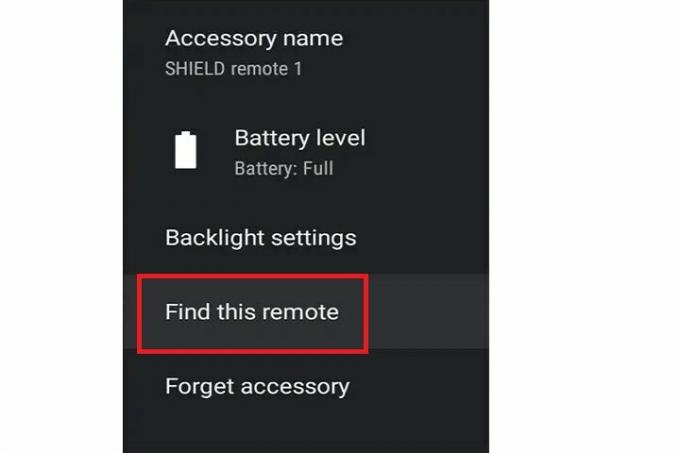
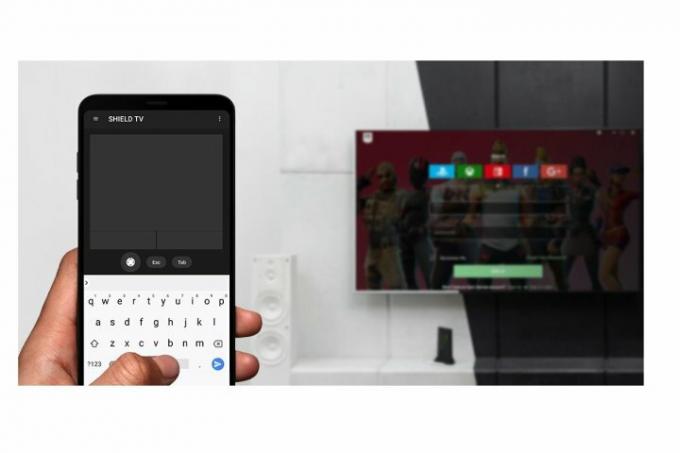
Χρησιμοποιήστε το smartphone σας ως τηλεχειριστήριο
Εάν δεν μπορείτε να βρείτε το τηλεχειριστήριό σας, μπορείτε απλώς να χρησιμοποιήσετε το smartphone σας για να ελέγξετε την τηλεόραση. Δείτε πώς να το ρυθμίσετε.
Βήμα 1: Εγκαταστήστε και ανοίξτε την εφαρμογή Shield TV στο smartphone σας.
Βήμα 2: Βεβαιωθείτε ότι το smartphone και η τηλεόρασή σας είναι συνδεδεμένα στο ίδιο δίκτυο.
Βήμα 3: Συνδέστε το smartphone στην τηλεόραση εισάγοντας τον εξαψήφιο κωδικό που εμφανίζεται στην οθόνη της τηλεόρασής σας.
Τώρα μπορείτε να χρησιμοποιήσετε την εφαρμογή smartphone ως εικονικό τηλεχειριστήριο.
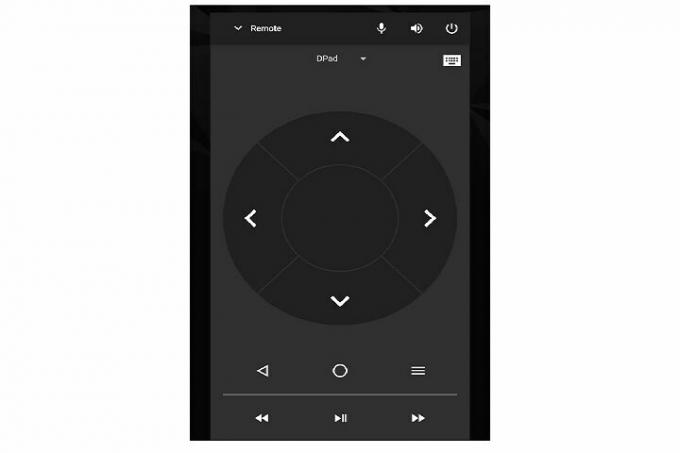
Προσαρμόστε τα κουμπιά του τηλεχειριστηρίου
Δεν είστε ευχαριστημένοι με το τηλεχειριστήριο Nvidia Shield; Μπορείτε να προσαρμόσετε τα κουμπιά σύμφωνα με τις προτιμήσεις σας! Μπορείτε να ρυθμίσετε διαφορετικές λειτουργίες για κάθε κουμπί, ώστε τα πάντα να ελέγχονται ακριβώς όπως σας αρέσει. Δείτε πώς μπορείτε να ξεκινήσετε με την προσαρμογή.
Βήμα 1: Παω σε Ρυθμίσεις στην τηλεόρασή σας.
Βήμα 2: Παω σε Τηλεχειριστήριο και αξεσουάρ.
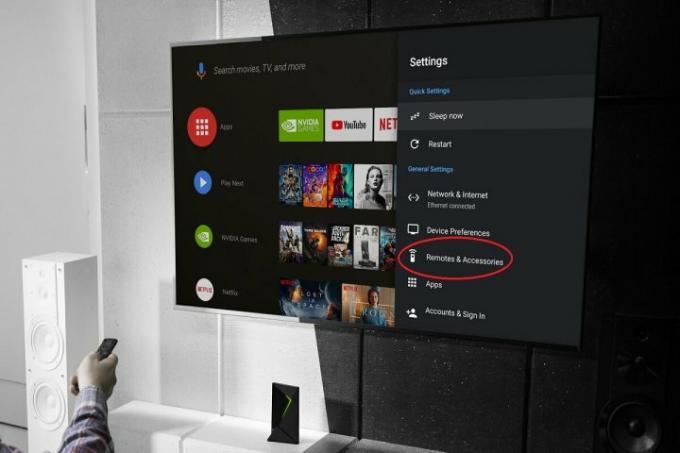
Βήμα 3: Επίλεξε το Κουμπί προσαρμογής ρυθμίσεων επιλογή για άνοιγμα του μενού προσαρμογής.
Βήμα 4: Τώρα μπορείτε να αντιστοιχίσετε οποιαδήποτε λειτουργία στο κουμπί γρήγορων ρυθμίσεων. Μπορείτε να το χρησιμοποιήσετε για να ανοίξετε την εφαρμογή που χρησιμοποιείτε πιο συχνά, να τραβήξετε ένα στιγμιότυπο οθόνης (περισσότερα για αυτό παρακάτω), να θέσετε σε σίγαση την ένταση του ήχου και πολλά άλλα.

Βήμα 5: Εάν θέλετε να προσαρμόσετε περισσότερα από ένα κουμπιά, μπορείτε να κάνετε λήψη της εφαρμογής Button Mapper.
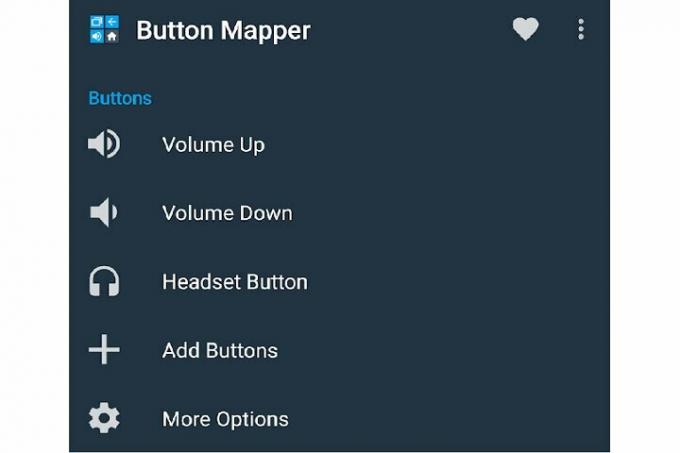
Βήμα 6: Παω σε Ρυθμίσεις > Προτιμήσεις συσκευής.
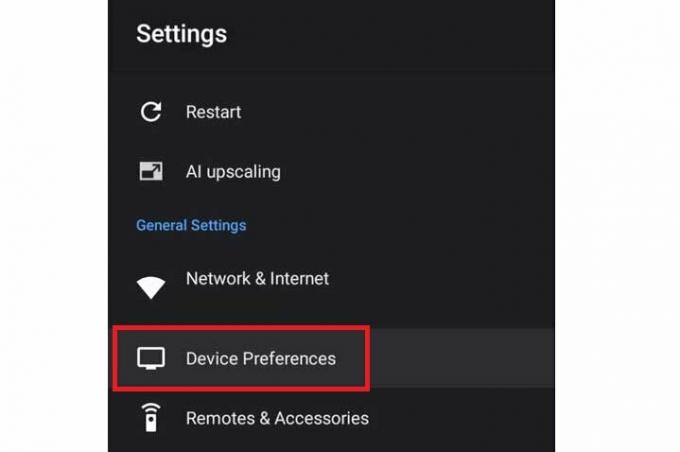
Βήμα 7: Ανοιξε το Προσιτότητα αυτί.
Βήμα 8: Ψάξτε για το Χαρτογράφηση κουμπιών επιλογή και ενεργοποιήστε την.
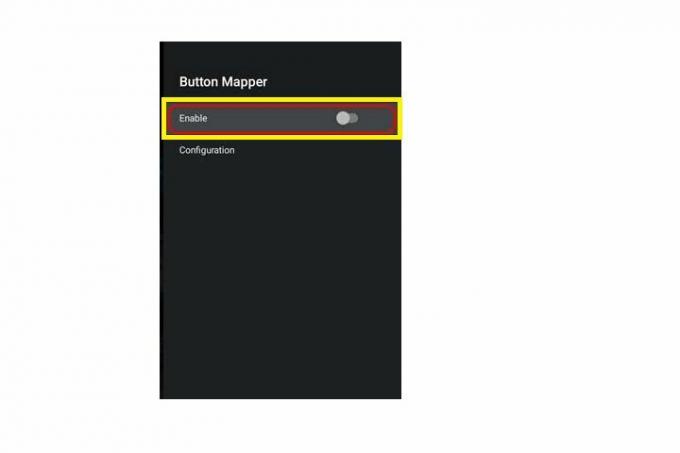
Βήμα 9: Τώρα χρησιμοποιήστε την εφαρμογή Button Mapper για να εκχωρήσετε διαφορετικές λειτουργίες στα κουμπιά της επιλογής σας.

Τραβήξτε ένα στιγμιότυπο οθόνης
Βλέπετε κάτι ενδιαφέρον στην οθόνη που θέλετε να μοιραστείτε με τους φίλους σας; Μπορείτε να τραβήξετε ένα στιγμιότυπο οθόνης στην τηλεόραση Nvidia Shield. Να πώς.
Βήμα 1: Παω σε Ρυθμίσεις.
Βήμα 2: Παω σε Τηλεχειριστήριο και αξεσουάρ > Αξεσουάρ ασπίδας > Κουμπί προσαρμογής ρυθμίσεων.
Βήμα 3: Επίλεξε το Τραβήξτε ένα στιγμιότυπο οθόνης επιλογή.
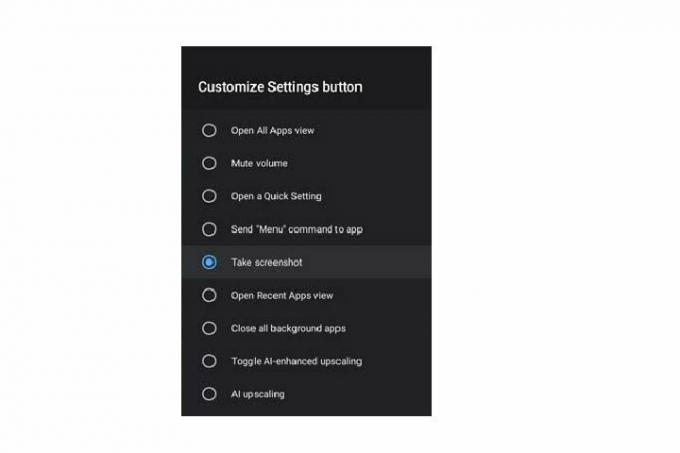
Βήμα 4: Τώρα, όταν πατήσετε το κουμπί γρήγορων ρυθμίσεων στο τηλεχειριστήριο, η τηλεόραση θα τραβήξει ένα στιγμιότυπο οθόνης.

Βελτιώστε το βίντεο με την αναβάθμιση AI
Θέλετε να απολαύσετε καλύτερο βίντεο; Μπορείς να χρησιμοποιήσεις Αναβάθμιση AI στο Nvidia Shield. Αυτή η δυνατότητα χρησιμοποιεί μηχανική εκμάθηση για να βελτιώσει τεχνητά την ανάλυση βίντεο και να σας προσφέρει καλύτερη ποιότητα εικόνας, ακόμα κι αν το αρχικό βίντεο δεν είναι τόσο ευκρινές. Δείτε πώς μπορείτε να το ενεργοποιήσετε.
Βήμα 1: Παω σε Ρυθμίσεις.
Βήμα 2: Επίλεξε το Αναβάθμιση AI επιλογή.
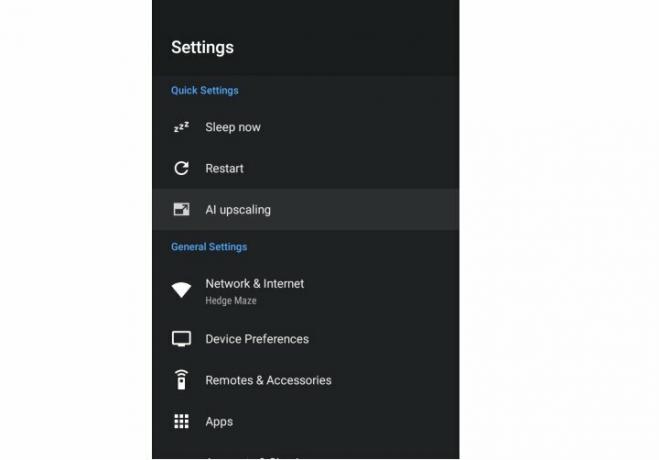
Βήμα 3: Επιλέξτε τις επιθυμητές επιλογές αναβάθμισης AI. Μπορείτε να επιλέξετε μεταξύ AI-Enhanced, Ενισχυμένη, και Βασικός τρόπους λειτουργίας. Μπορείτε επίσης να ρυθμίσετε τη βελτίωση της λεπτομέρειας σε υψηλή, μεσαία ή χαμηλή.
Διαλέξτε οποιαδήποτε επιλογή για πειραματισμό, καθώς μπορείτε πάντα να αλλάξετε τη λειτουργία αργότερα για να δείτε τι ταιριάζει καλύτερα στις προτιμήσεις σας.
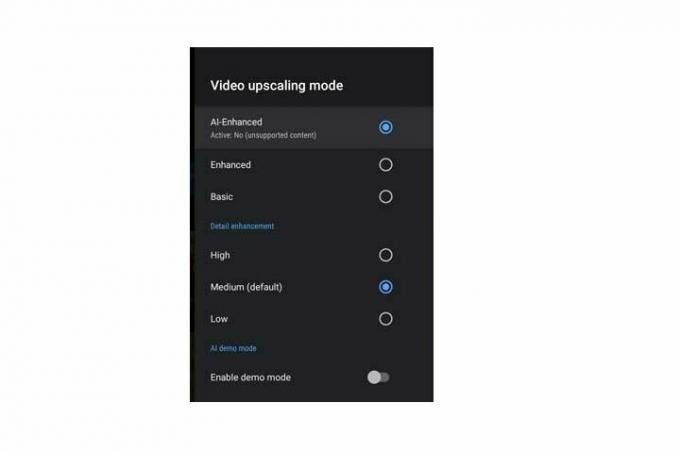
Σταματήστε τους ενοχλητικούς θορύβους του ανεμιστήρα
Όπως οι περισσότερες συσκευές, το Nvidia Shield διαθέτει ενσωματωμένο ανεμιστήρα ψύξης για την αποφυγή υπερθέρμανσης. Αλλά μερικές φορές αυτοί οι ανεμιστήρες ψύξης μπορούν να κάνουν πολύ θόρυβο. Ευτυχώς, μπορείτε να το ηρεμήσετε όταν απαιτείται.
Βήμα 1: Παω σε Ρυθμίσεις.
Βήμα 2: Παω σε Προτιμήσεις συσκευής.
Βήμα 3: Επίλεξε το Σύστημα επιλογή. Στη συνέχεια επιλέξτε Λειτουργία ανεμιστήρα.
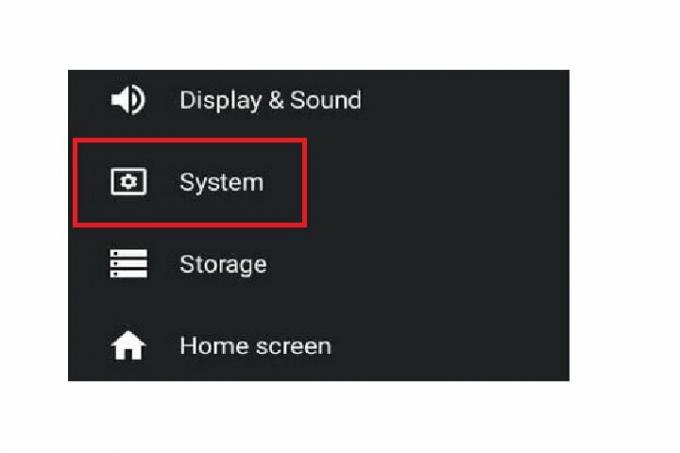
Βήμα 4: Τώρα μπορείτε να δείτε δύο επιλογές στο Λειτουργία ανεμιστήρα μενού: Δροσερός και Ησυχια. Εάν επιλέξετε Δροσερός, ο θόρυβος του ανεμιστήρα μπορεί να είναι υψηλός, αλλά η τηλεόραση θα παραμείνει δροσερή. Από την άλλη, αν επιλέξετε Ησυχια, ο θόρυβος του ανεμιστήρα θα μειωθεί αλλά η ψύξη της τηλεόρασής σας μπορεί επίσης να μειωθεί.
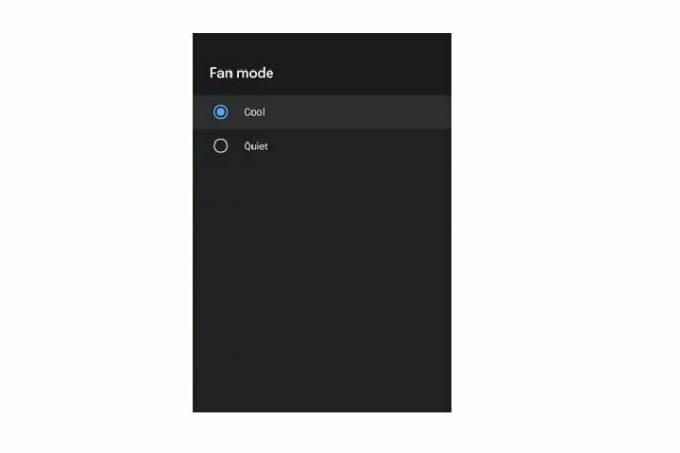

Εναλλαγή μεταξύ εφαρμογών
Γνωρίζατε ότι ακριβώς όπως ένα smartphone, το Nvidia Shield σάς επιτρέπει να κάνετε εναλλαγή μεταξύ εφαρμογών; Αυτό είναι αρκετά εύκολο. Στην πραγματικότητα, αυτό είναι ένα από τα πιο εύκολα κόλπα σε αυτή τη λίστα.
Απλώς πατήστε δύο φορές το κουμπί αρχικής οθόνης. Τώρα μπορείτε να αποκτήσετε πρόσβαση σε όλες τις πρόσφατες εφαρμογές και να επιλέξετε αυτή που θέλετε.
Συστάσεις των συντακτών
- Εξοικονομήστε 30 $ στο Nvidia Shield Android TV για το Amazon Prime Day
- Η Nvidia σκοτώνει το GameStream στο Shield, οδηγεί τους χρήστες στο Steam
- 7 συμβουλές και κόλπα Android TV για να μεγιστοποιήσετε τον χρόνο της τηλεόρασής σας
- Συμβουλές και κόλπα Google TV που πρέπει να αρχίσετε να χρησιμοποιείτε τώρα
- Συμβουλές και κόλπα για το Google Chromecast που θα σας κάνουν έναν κύριο κάστερ
Αναβαθμίστε τον τρόπο ζωής σαςΤο Digital Trends βοηθά τους αναγνώστες να παρακολουθούν τον γρήγορο κόσμο της τεχνολογίας με όλα τα τελευταία νέα, διασκεδαστικές κριτικές προϊόντων, διορατικά editorial και μοναδικές κρυφές ματιές.




